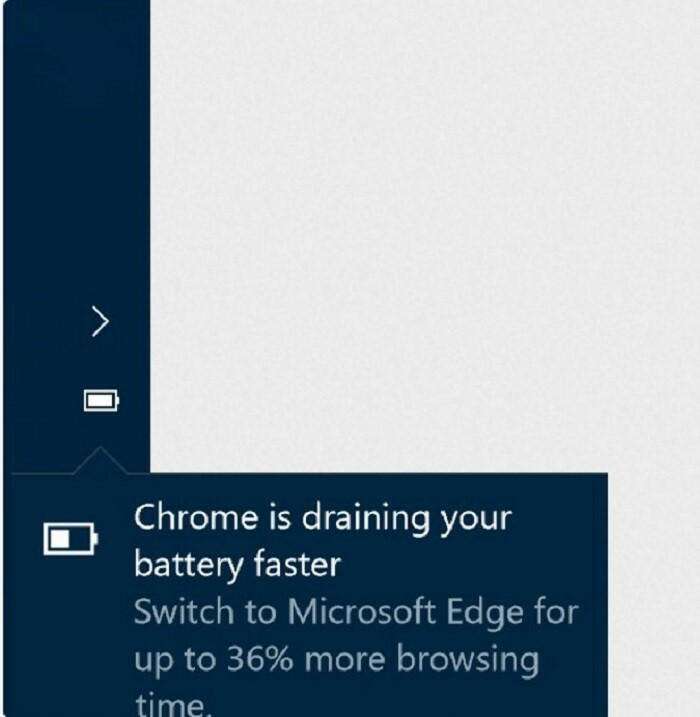Ved Nithindev
Sådan ændres UAC-niveauet (User Account Control) i Windows: - Vi er bekendt med Brugerkontokontrolprompt i Windows. Dette promptvindue vises, når vi installerer en app, der kræver administrative rettigheder. Det vises også, når vi ændrer nogle vigtige systemindstillinger, som kræver administratorens godkendelse. Denne funktion hjælper dig med at forblive i kontrol over dit system. Denne funktion blev introduceret i Windows Vista. Dette har været en kerne sikkerhedsfunktion i Windows. Denne funktion er blevet inkorporeret for at forhindre uautoriserede ændringer på din computer. Disse ændringer kan initieres af apps, vira eller andre brugere. Så denne funktion sikrer, at enhver ændring i dit system foretages med administratorens tilladelse. Af sikkerhedshensyn anbefales det at aktivere denne funktion. Men hvis du er træt af UAC-prompten, kan du ændre niveauet eller slå den fra. Læs videre for at lære det enkle trick at ændre UAC-niveauet i Windows.
- Gå videre til Kontrolpanel -> System og sikkerhed -> Skift indstillinger for brugerkontokontrol at åbne Brugerkontokontrolindstillinger.
- Du kan også starte Brugerkontokontrolindstillinger ved at skrive UAC i søgefeltet.

- Nu er vinduet Brugerkontokontrol åbent i dit system. Vinduet har en skyder, der kan justeres for at ændre UAC-indstillinger. Som standard får du kun besked, når apps forsøger at foretage ændringer.

- Du kan skifte mellem et af de fire niveauer. I Giv altid besked niveau, får du besked, når apps foretager ændringer i dit system, eller når du foretager ændringer i Windows-indstillinger.

- I Giv aldrig besked niveau, får du ikke besked om nogen af de ændringer, der sker i dit system, hvilket ikke anbefales.

- Når du har flyttet skyderen til ønsket position, skal du klikke på Okay knap. Afhængigt af det tidligere UAC-niveau, der blev indstillet, modtager du en Prompten til kontrol af brugerkonti for at bekræfte handlingen.
Ændring af Brugerkontokontrol niveau er en simpel opgave i Windows. Jeg håber, du har nydt artiklen.